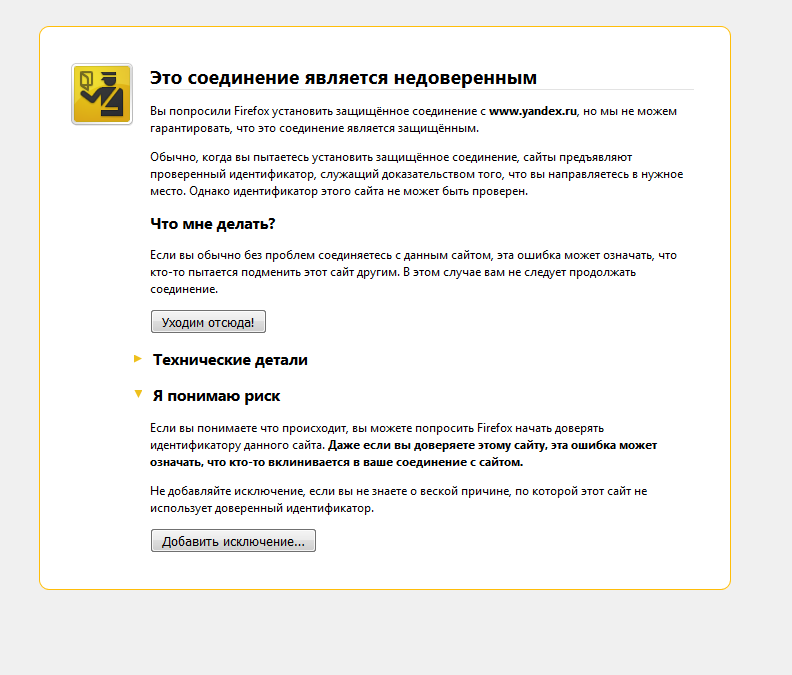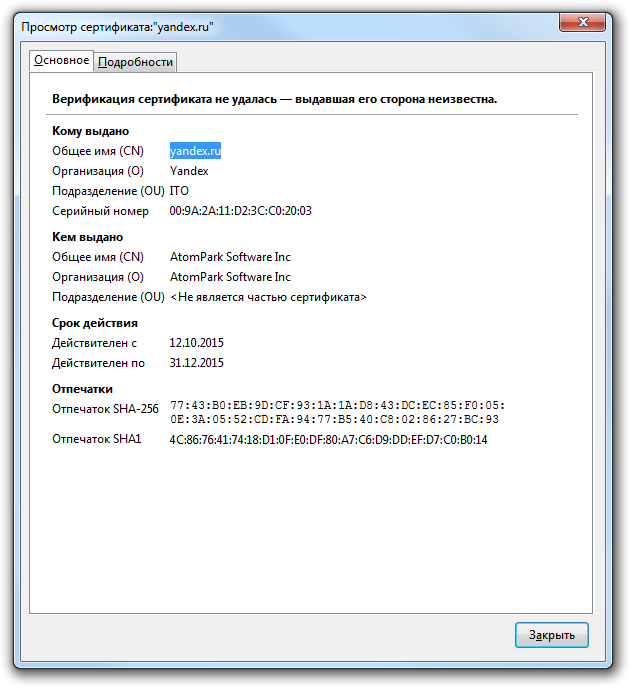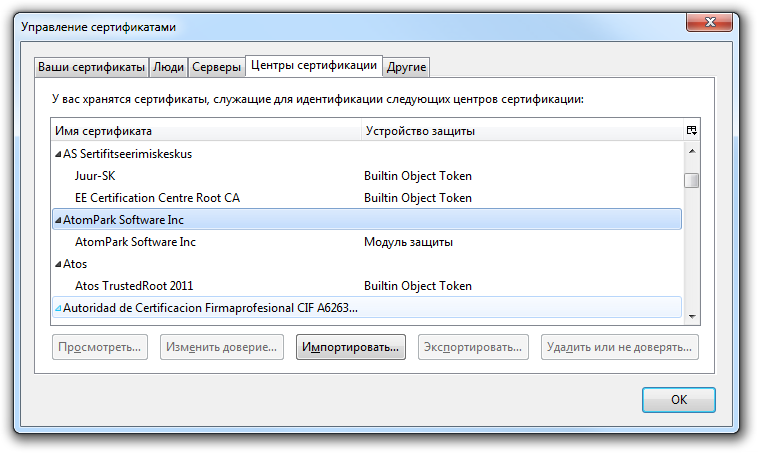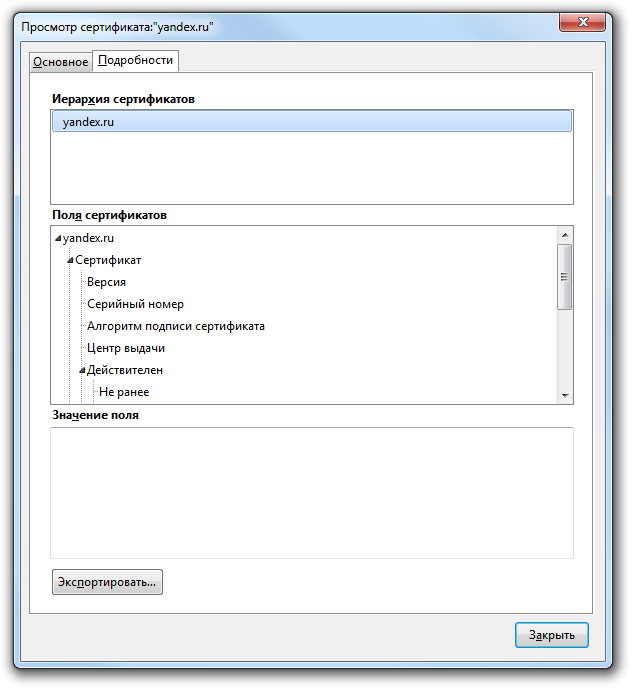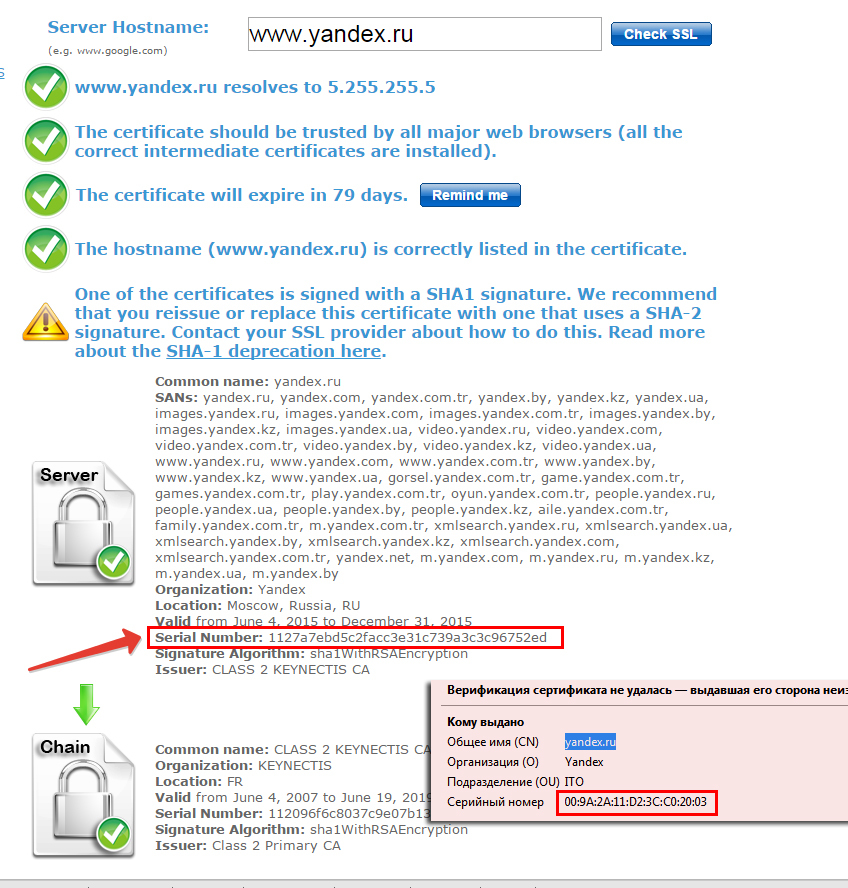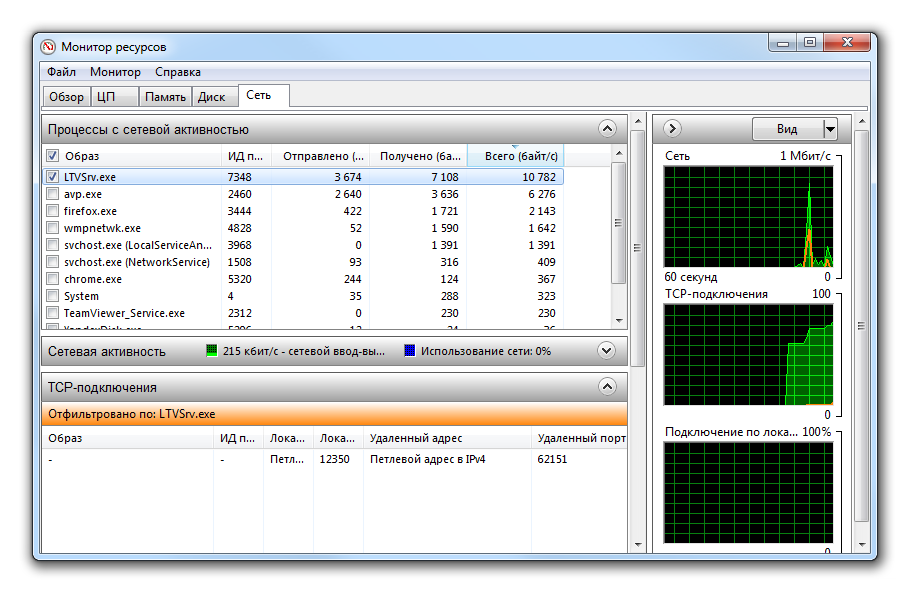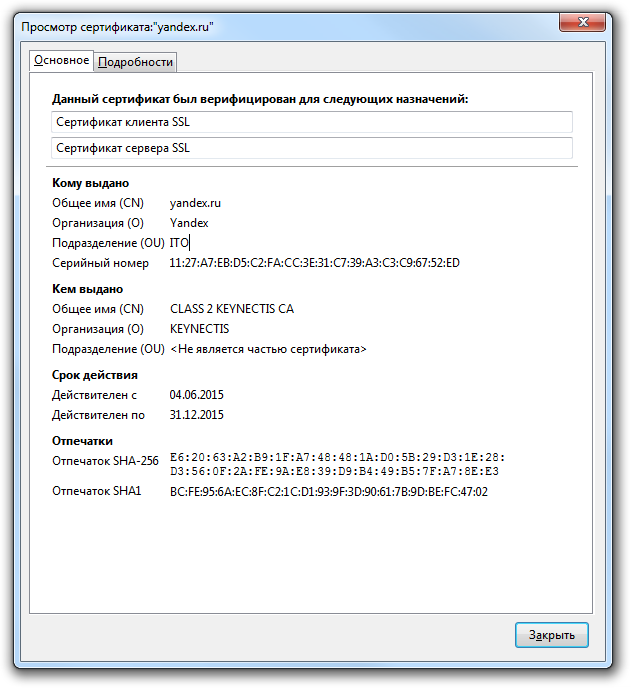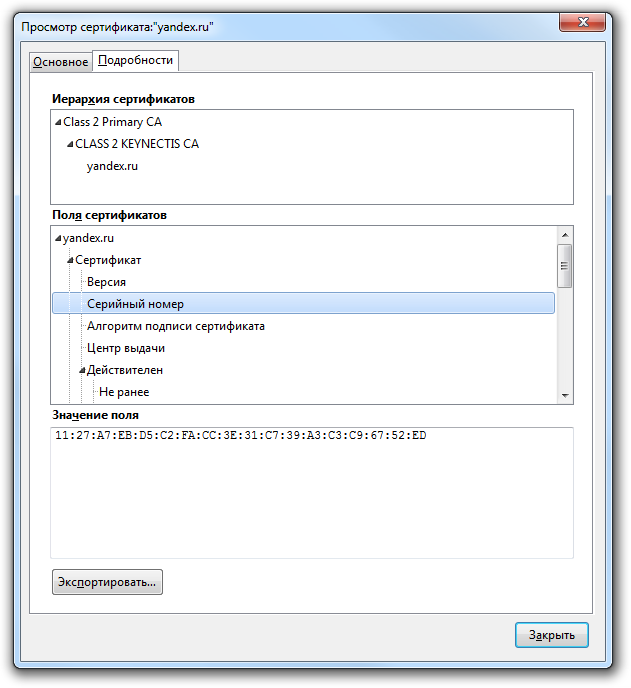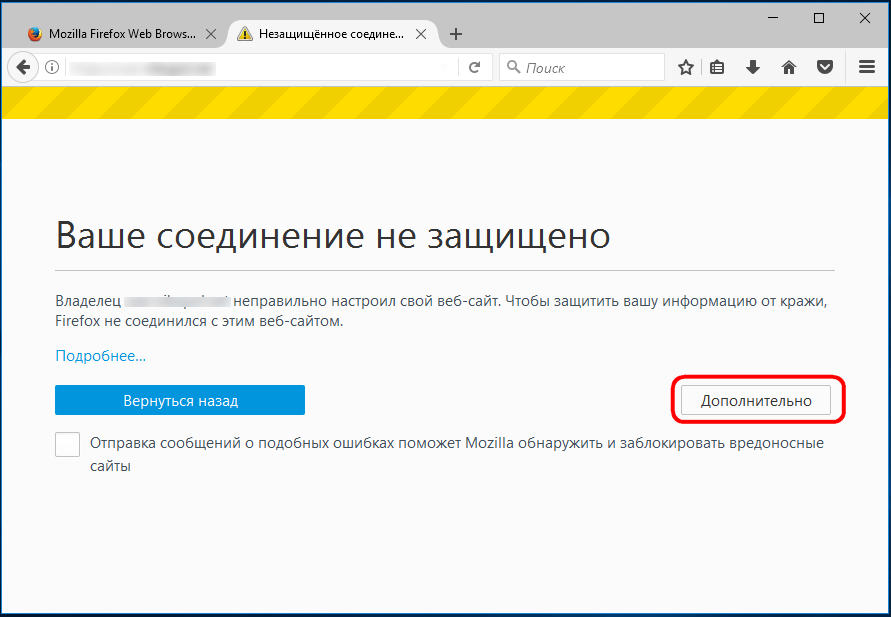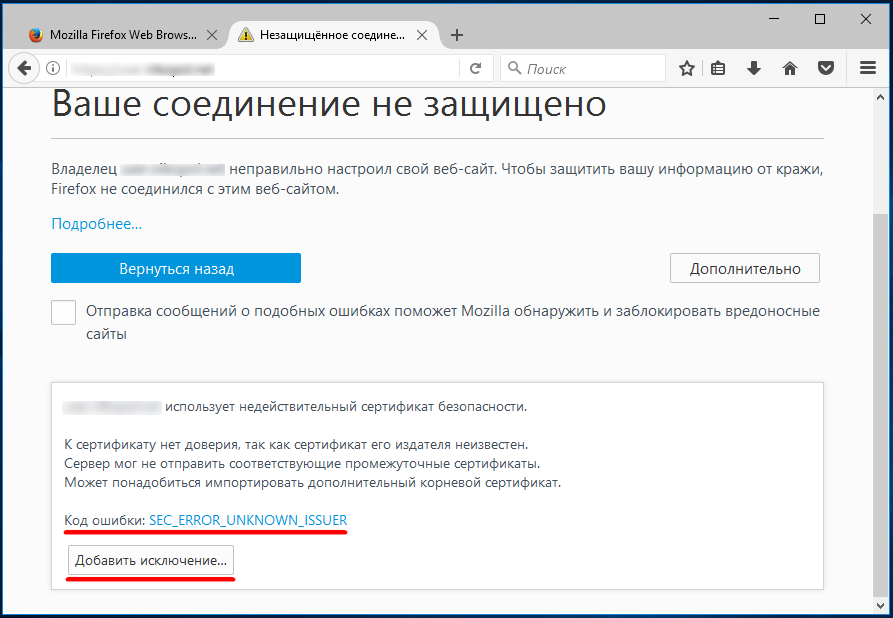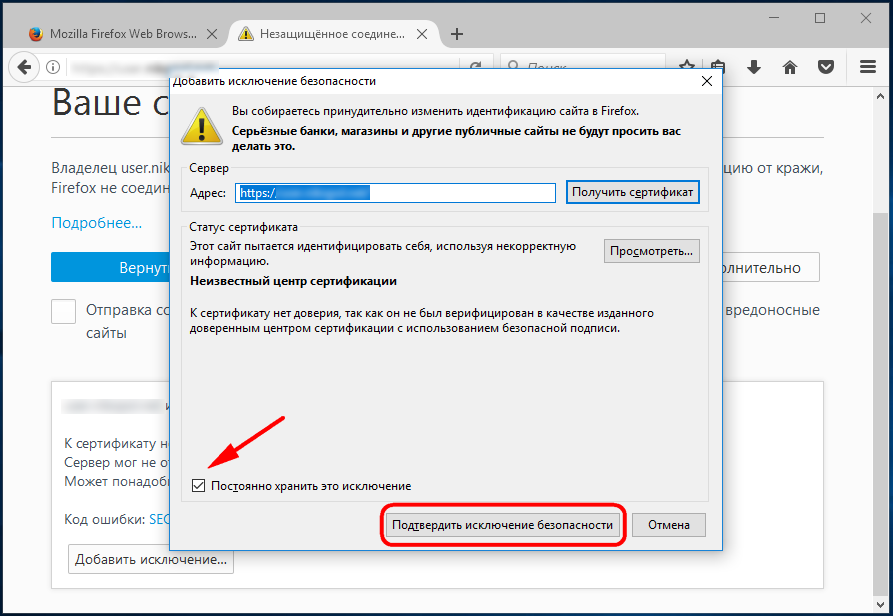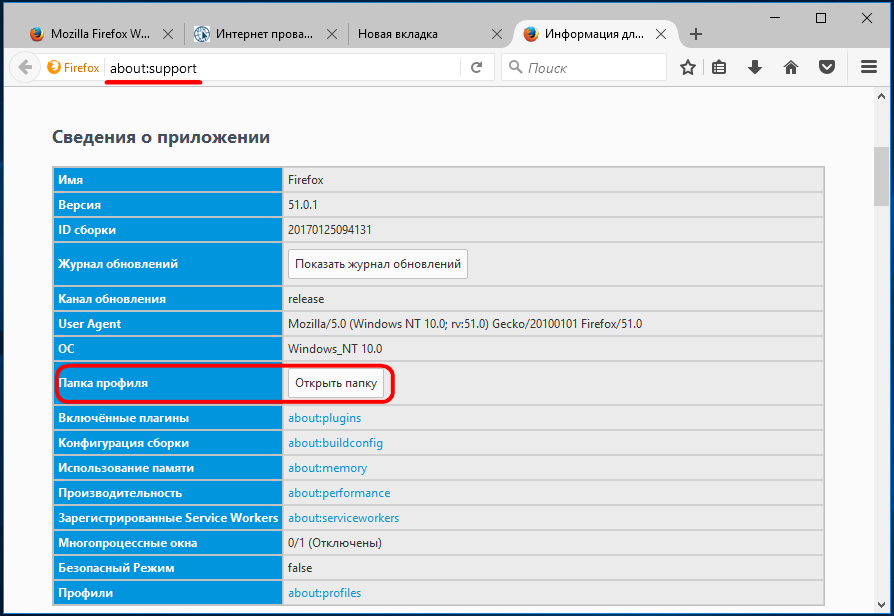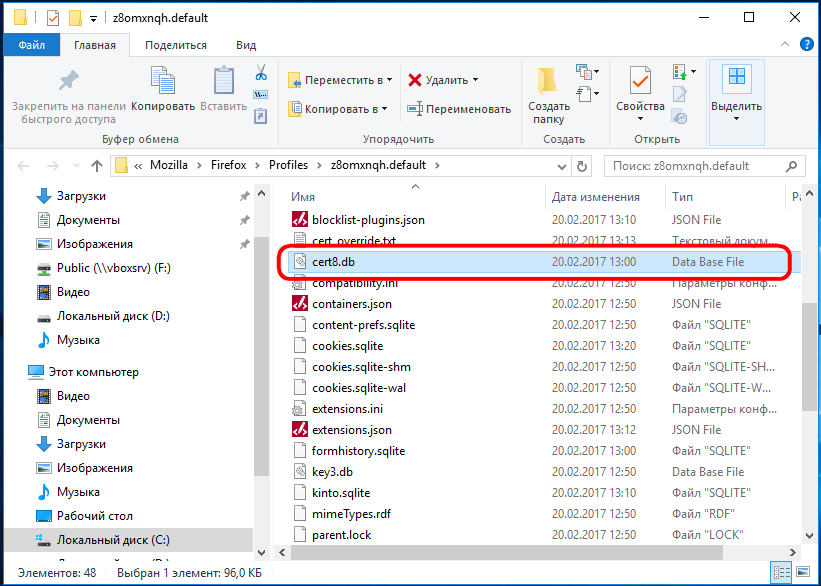На веб-сайтах, соединение с которыми должно быть защищено (адрес начинается с «https://»), Firefox должен удостовериться, что сертификат, предоставленный веб-сайтом, является действительным. Если сертификат проверить невозможно, Firefox прекратит подключение к веб-сайту и отобразит вместо этого страницу с ошибкой «Предупреждение: потенциальная угроза безопасности». Щёлкнув по кнопке Подробнее, вы можете увидеть конкретную ошибку, обнаруженную Firefox.
В этой статье объясняется, почему вы можете видеть коды ошибок «SEC_ERROR_UNKNOWN_ISSUER», «MOZILLA_PKIX_ERROR_MITM_DETECTED» или «ERROR_SELF_SIGNED_CERT» на веб-сайтах и как её устранить.
Оглавление
- 1 Что означает этот код ошибки?
- 2 Ошибка появляется на множестве защищённых сайтов
- 2.1 Антивирусные продукты
- 2.1.1 Avast/AVG
- 2.1.2 Bitdefender
- 2.1.3 Bullguard
- 2.1.4 ESET
- 2.1.5 Kaspersky
- 2.2 Настройки Family Safety в учётных записях Windows
- 2.3 Наблюдение/фильтрация в корпоративных сетях
- 2.4 Вредоносные программы
- 2.1 Антивирусные продукты
- 3 Ошибка появляется только на конкретном сайте
- 3.1 Сертификат выпущен центром, принадлежащим Symantec
- 3.2 Отсутствует промежуточный сертификат
- 3.3 Самоподписанный сертификат
- 3.4 Обход предупреждения
Что означает этот код ошибки?
Во время защищённого соединения веб-сайту необходимо представить сертификат, выпущенный доверенным центром сертификации, для того, чтобы Firefox убедился, что пользователь подключен к необходимому сайту и соединение является зашифрованным. Если вы щёлкните по кнопке Дополнительно на странице с ошибкой «Предупреждение: потенциальная угроза безопасности» и видите код ошибки «SEC_ERROR_UNKNOWN_ISSUER» или «MOZILLA_PKIX_ERROR_MITM_DETECTED», это означает, что представленный сертификат был издан центром сертификации, который не известен Firefox, и поэтому ему нельзя доверять по умолчанию.
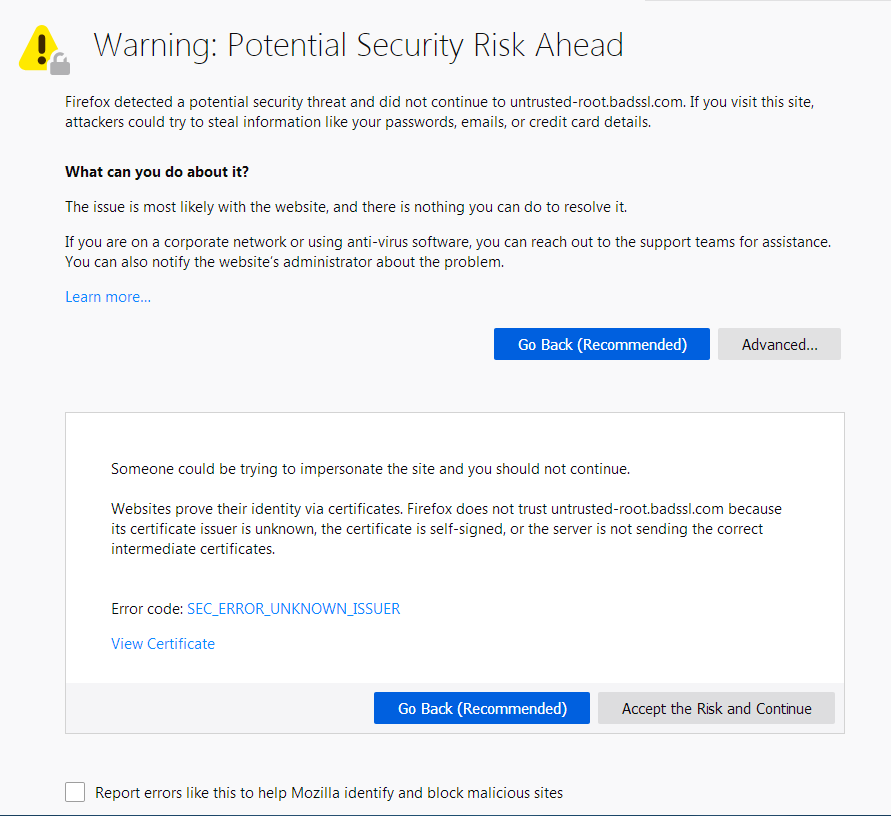
Ошибка появляется на множестве защищённых сайтов
Если вы сталкиваетесь с этой проблемой на множестве не связанных друг с другом HTTPS-сайтов, это указывает на то, что что-то в вашей системе или сети перехватывает ваше соединение и внедряет сертификаты способом, которому не доверяет Firefox. В большинстве случаев зашифрованные соединения сканирует антивирусное программное обеспечение или слушает вредоносная программа и подменяет легитимные сертификаты веб-сайтов на свои собственные. В частности, код ошибки «MOZILLA_PKIX_ERROR_MITM_DETECTED» показывает, что Firefox обнаружил перехват соединения.
Антивирусные продукты
Стороннее антивирусное программное обеспечение может вмешиваться в защищённые соединения Firefox. Вы можете попробовать переустановить его, что может привести к тому, что программное обеспечение снова поместит свои сертификаты в доверенное хранилище Firefox.
Мы рекомендуем удалить ваше стороннее программное обеспечение и использовать вместо этого защитное программное обеспечение, предлагаемое Microsoft для Windows:
- Windows 8 и Windows 10 — Защитник Windows (встроен)
Если вы не хотите удалять своё стороннее программное обеспечение, вы можете попробовать его переустановить, что может заставить программное обеспечение расположить свои сертификаты в доверенное хранилище Firefox снова.
Ниже описаны некоторые альтернативные решения, которые вы можете попробовать:
Avast/AVG
В антивирусных продуктах Avast или AVG вы можете отключить перехват защищённых соединений:
- Откройте настройки вашего приложения Avast или AVG.
- Перейдите в и щёлкните > > .
- Прокрутите вниз до раздела настроек и щёлкните по .
- Снимите флажок рядом с и подтвердите это, нажав OK.
-
В более старых версиях продукта вы найдёте соответствующий параметр перейдя через > > и щёлкнув Настроить рядом с
-
Для получения дополнительной информации прочитайте статью Управление HTTPS-сканированием в Web Shield в антивирусе Avast на сайте поддержки Avast. Дополнительная информация об этой функции доступна на этой странице Блога Avast.
Bitdefender
В антивирусных продуктах Bitdefender вы можете отключить перехват защищённых соединений:
- Откройте настройки вашего приложения Bitdefender.
- Перейдите к меню и в разделе щёлкните по .
- Отключите параметр Сканирование защищённого соединения.
-
В более старых версиях продукта вы найдёте соответствующий параметр как Сканирование SSL после перехода через >
-
В Bitdefender Antivirus Free этот параметр невозможно изменить. Вместо этого вы можете попробовать восстановить или удалить программу, если у вас возникли проблемы с доступом к защищённым веб-сайтам.
Для корпоративных продуктов Bitdefender, пожалуйста, обратитесь к этой странице Центра поддержки Bitdefender.
Bullguard
В продуктах безопасности Bullguard можно отключить перехват защищённых соединений на конкретных крупных сайтах, таких как Google, Yahoo и Facebook:
- Откройте панель вашего приложения Bullguard.
- Щёлкните по и включите Расширенный просмотр в правой верхней части панели.
- Перейдите к > .
- Снимите флажок с параметра для тех сайтов, на которых отображается сообщение об ошибке.
ESET
В антивирусных продуктах ESET вы можете попробовать отключить и повторно включить фильтрацию SSL/TLS-протокола или полностью отключить перехват защищённых подключений, как описано в статье справки ESET.
Kaspersky
Пострадавшие пользователи Kaspersky, должны обновиться до последней версии их продукта безопасности, например до Kaspersky 2019 и выше, которая уменьшает риски этой проблемы. Страница обновления продукта Kaspersky содержит ссылки «обновить», которые бесплатно установят последнюю версию для пользователей с текущей подпиской.
В противном случае, вы можете также отключить перехват защищённых соединений:
- Откройте настройки вашего приложения Kaspersky.
- Нажмите на снизу слева.
- Щёлкните и затем .
- В разделе отметьте флажок Не сканировать зашифрованные соединения и подтвердите это изменение.
- Перезапустите вашу систему, чтобы изменения вступили в силу.
Настройки Family Safety в учётных записях Windows
В учётных записях Microsoft Windows, защищённых настройками Family Safety, защищённые соединения на таких популярных веб-сайтах, как Google, Facebook и Youtube могут перехватываться, а их сертификаты подменяются сертификатами, изданными Microsoft для фильтрации и записи поисковых запросов.
Ознакомьтесь с этой страницей Microsoft ЧаВо, чтобы узнать, как отключить эти компоненты семьи для учётных записей. В случае, если вы хотите вручную установить отсутствующие сертификаты для проблемных учётных записей, вы можете обратиться к этой справочной статье Microsoft.
Наблюдение/фильтрация в корпоративных сетях
Некоторые продукты для наблюдения/фильтрации трафика, использующиеся в корпоративных окружениях, могут перехватывать зашифрованные соединения, подменяя сертификат веб-сайта своим собственным, что может при этом вызывать ошибки на защищённых HTTPS-сайтах.
Если вы подозреваете, что это ваш случай, свяжитесь, пожалуйста, с вашим ИТ-отделом, чтобы узнать, как корректно настроить Firefox для того, чтобы он правильно работал в таком окружении, поскольку необходимый сертификат, возможно, должен быть сначала помещён в хранилище доверенных сертификатов Firefox. Дополнительную информацию для ИТ-отделов о том, что необходимо для этого сделать, можно найти на странице Mozilla Wiki CA:AddRootToFirefox.
Вредоносные программы
Некоторые виды вредоносных программ, перехватывающих зашифрованный веб-трафик, могут вызывать подобное сообщение об ошибке — обратитесь к статье Устранение проблем Firefox, вызванных вредоносными программами, чтобы узнать о том, как решить проблемы с вредоносными программами.
Ошибка появляется только на конкретном сайте
В том случае, если вы сталкиваетесь с этой проблемой только на конкретном сайте, этот тип ошибки обычно указывает на то, что веб-сервер сконфигурирован неправильно. Тем не менее, если вы видите эту ошибку на подлинных крупных сайтах, таких как Google или Фейсбук, или сайтах, на которых проводятся финансовые операции, вы должны выполнить действия, описанные выше.
Сертификат выпущен центром, принадлежащим Symantec
После множества выявленных сбоев с сертификатами, выпущенными корневыми центрами сертификации Symantec, производители браузеров, включая Mozilla, постепенно убирают доверие к этим сертификатам из своих продуктов. Firefox больше не доверяет серверам сертификатов, выпущенных Symantec, включая сертификаты, выпущенные под брендами GeoTrust, RapidSSL, Thawte и Verisign. Для получения дополнительной информации прочитайте это сообщение в блоге Mozilla.
Основной ошибкой будет MOZILLA_PKIX_ERROR_ADDITIONAL_POLICY_CONSTRAINT_FAILED, но на некоторых серверах вы можете увидеть вместо этого код ошибки SEC_ERROR_UNKNOWN_ISSUER.Когда вы попадаете через такой сайт, вы должны связаться с владельцами сайта для того, чтобы информировать их об этой проблеме.
Mozilla настоятельно рекомендует операторам затронутых сайтов провести незамедлительное действие по замене этих сертификатов. DigiCert предоставляет бесплатную замену сертификатов.
Отсутствует промежуточный сертификат
На сайте с отсутствующим промежуточным сертификатом вы увидите следующее описание ошибки после того, как щёлкните по Дополнительно на странице ошибки:
К сертификату нет доверия, так как сертификат его издателя неизвестен.
Сервер мог не отправить соответствующие промежуточные сертификаты.
Может понадобиться импортировать дополнительный корневой сертификат.
Сертификат веб-сайта мог не быть выдан доверенным центром сертификации, или не была предоставлена полная цепочка сертификатов до доверенного центра сертификации (отсутствует так называемый «промежуточный сертификат»).
Вы можете проверить, что сайт настроен правильно, введя адрес веб-сайта в инструмент стороннего производителя, например на тестовой странице SSL Labs. Если он возвращает результат «Chain issues: Incomplete», значит надлежащий промежуточный сертификат отсутствует.
Вам следует связаться с владельцами веб-сайта, на котором вы испытываете проблемы с доступом, чтобы сообщить им об этой проблеме.
Самоподписанный сертификат
На сайте с самоподписанным сертификатом вы увидите код ошибки ERROR_SELF_SIGNED_CERT и последующим описанием ошибки после того, как вы щёлкнете по Дополнительно на странице ошибки:
К сертификату нет доверия, так как он является самоподписанным.
К самоподписанному сертификату, который был выдан непризнанным центром сертификации, по умолчанию нет доверия. Самоподписанные сертификаты могут обеспечить защиту ваших данных от прослушивания, но они ничего не говорят о том, кто является получателем данных. Это характерно для интранет-сайтов, которые не доступны для широкой публики, и вы можете обойти предупреждение для таких сайтов.
Обход предупреждения
Предупреждение: Вам никогда не следует добавлять исключение сертификата для широко известных веб-сайтов или сайтов, где речь идёт о финансовых транзакциях — в этом случае недействительный сертификат может быть индикатором того, что ваше подключение скомпрометировано третьей стороной.
Если веб-сайт это допускает, вы можете обойти предупреждение для того, чтобы посетить сайт, несмотря на то, что сертификат не является доверенным по умолчанию:
- На странице с предупреждением щёлкните по кнопке Дополнительно.
- Щёлкните Подтвердить риск и продолжить.
Эти прекрасные люди помогли написать эту статью:
Станьте волонтёром
Растите и делитесь опытом с другими. Отвечайте на вопросы и улучшайте нашу базу знаний.
Подробнее
На веб-сайтах, соединение с которыми должно быть защищено (адрес начинается с «https://»), Firefox должен удостовериться, что сертификат, предоставленный веб-сайтом, является действительным. Если сертификат проверить невозможно, Firefox прекратит подключение к веб-сайту и отобразит вместо этого страницу с ошибкой «Предупреждение: потенциальная угроза безопасности». Щёлкнув по кнопке Подробнее, вы можете увидеть конкретную ошибку, обнаруженную Firefox.
В этой статье объясняется, почему вы можете видеть коды ошибок «SEC_ERROR_UNKNOWN_ISSUER», «MOZILLA_PKIX_ERROR_MITM_DETECTED» или «ERROR_SELF_SIGNED_CERT» на веб-сайтах и как её устранить.
Оглавление
- 1 Что означает этот код ошибки?
- 2 Ошибка появляется на множестве защищённых сайтов
- 2.1 Антивирусные продукты
- 2.1.1 Avast/AVG
- 2.1.2 Bitdefender
- 2.1.3 Bullguard
- 2.1.4 ESET
- 2.1.5 Kaspersky
- 2.2 Настройки Family Safety в учётных записях Windows
- 2.3 Наблюдение/фильтрация в корпоративных сетях
- 2.4 Вредоносные программы
- 2.1 Антивирусные продукты
- 3 Ошибка появляется только на конкретном сайте
- 3.1 Сертификат выпущен центром, принадлежащим Symantec
- 3.2 Отсутствует промежуточный сертификат
- 3.3 Самоподписанный сертификат
- 3.4 Обход предупреждения
Что означает этот код ошибки?
Во время защищённого соединения веб-сайту необходимо представить сертификат, выпущенный доверенным центром сертификации, для того, чтобы Firefox убедился, что пользователь подключен к необходимому сайту и соединение является зашифрованным. Если вы щёлкните по кнопке Дополнительно на странице с ошибкой «Предупреждение: потенциальная угроза безопасности» и видите код ошибки «SEC_ERROR_UNKNOWN_ISSUER» или «MOZILLA_PKIX_ERROR_MITM_DETECTED», это означает, что представленный сертификат был издан центром сертификации, который не известен Firefox, и поэтому ему нельзя доверять по умолчанию.
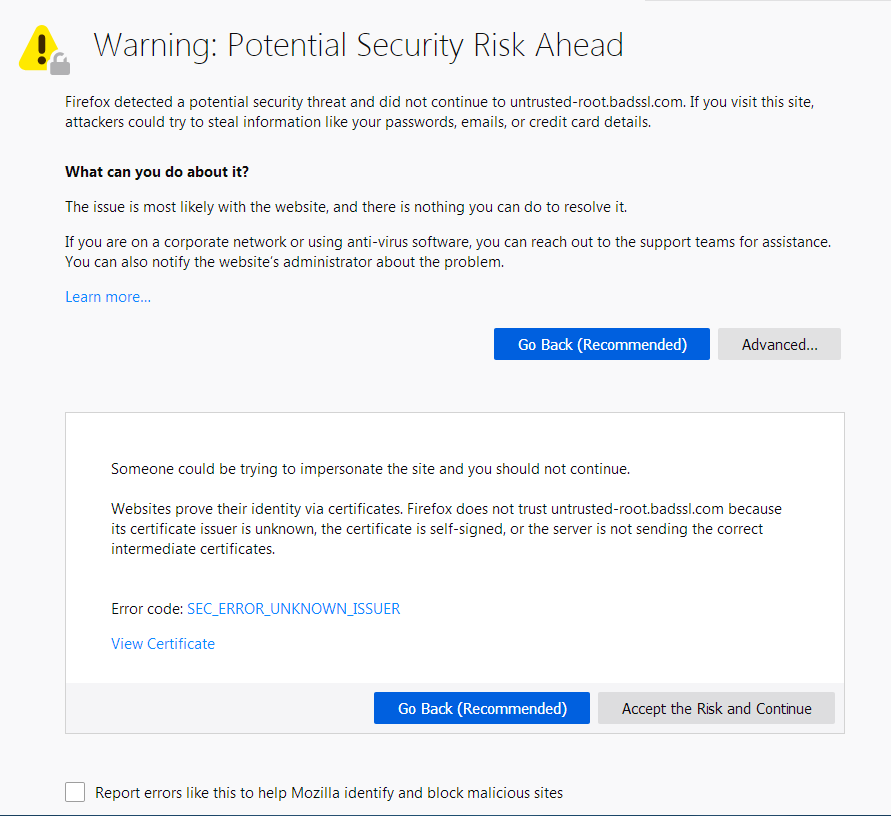
Ошибка появляется на множестве защищённых сайтов
Если вы сталкиваетесь с этой проблемой на множестве не связанных друг с другом HTTPS-сайтов, это указывает на то, что что-то в вашей системе или сети перехватывает ваше соединение и внедряет сертификаты способом, которому не доверяет Firefox. В большинстве случаев зашифрованные соединения сканирует антивирусное программное обеспечение или слушает вредоносная программа и подменяет легитимные сертификаты веб-сайтов на свои собственные. В частности, код ошибки «MOZILLA_PKIX_ERROR_MITM_DETECTED» показывает, что Firefox обнаружил перехват соединения.
Антивирусные продукты
Стороннее антивирусное программное обеспечение может вмешиваться в защищённые соединения Firefox. Вы можете попробовать переустановить его, что может привести к тому, что программное обеспечение снова поместит свои сертификаты в доверенное хранилище Firefox.
Мы рекомендуем удалить ваше стороннее программное обеспечение и использовать вместо этого защитное программное обеспечение, предлагаемое Microsoft для Windows:
- Windows 8 и Windows 10 — Защитник Windows (встроен)
Если вы не хотите удалять своё стороннее программное обеспечение, вы можете попробовать его переустановить, что может заставить программное обеспечение расположить свои сертификаты в доверенное хранилище Firefox снова.
Ниже описаны некоторые альтернативные решения, которые вы можете попробовать:
Avast/AVG
В антивирусных продуктах Avast или AVG вы можете отключить перехват защищённых соединений:
- Откройте настройки вашего приложения Avast или AVG.
- Перейдите в и щёлкните > > .
- Прокрутите вниз до раздела настроек и щёлкните по .
- Снимите флажок рядом с и подтвердите это, нажав OK.
-
В более старых версиях продукта вы найдёте соответствующий параметр перейдя через > > и щёлкнув Настроить рядом с
-
Для получения дополнительной информации прочитайте статью Управление HTTPS-сканированием в Web Shield в антивирусе Avast на сайте поддержки Avast. Дополнительная информация об этой функции доступна на этой странице Блога Avast.
Bitdefender
В антивирусных продуктах Bitdefender вы можете отключить перехват защищённых соединений:
- Откройте настройки вашего приложения Bitdefender.
- Перейдите к меню и в разделе щёлкните по .
- Отключите параметр Сканирование защищённого соединения.
-
В более старых версиях продукта вы найдёте соответствующий параметр как Сканирование SSL после перехода через >
-
В Bitdefender Antivirus Free этот параметр невозможно изменить. Вместо этого вы можете попробовать восстановить или удалить программу, если у вас возникли проблемы с доступом к защищённым веб-сайтам.
Для корпоративных продуктов Bitdefender, пожалуйста, обратитесь к этой странице Центра поддержки Bitdefender.
Bullguard
В продуктах безопасности Bullguard можно отключить перехват защищённых соединений на конкретных крупных сайтах, таких как Google, Yahoo и Facebook:
- Откройте панель вашего приложения Bullguard.
- Щёлкните по и включите Расширенный просмотр в правой верхней части панели.
- Перейдите к > .
- Снимите флажок с параметра для тех сайтов, на которых отображается сообщение об ошибке.
ESET
В антивирусных продуктах ESET вы можете попробовать отключить и повторно включить фильтрацию SSL/TLS-протокола или полностью отключить перехват защищённых подключений, как описано в статье справки ESET.
Kaspersky
Пострадавшие пользователи Kaspersky, должны обновиться до последней версии их продукта безопасности, например до Kaspersky 2019 и выше, которая уменьшает риски этой проблемы. Страница обновления продукта Kaspersky содержит ссылки «обновить», которые бесплатно установят последнюю версию для пользователей с текущей подпиской.
В противном случае, вы можете также отключить перехват защищённых соединений:
- Откройте настройки вашего приложения Kaspersky.
- Нажмите на снизу слева.
- Щёлкните и затем .
- В разделе отметьте флажок Не сканировать зашифрованные соединения и подтвердите это изменение.
- Перезапустите вашу систему, чтобы изменения вступили в силу.
Настройки Family Safety в учётных записях Windows
В учётных записях Microsoft Windows, защищённых настройками Family Safety, защищённые соединения на таких популярных веб-сайтах, как Google, Facebook и Youtube могут перехватываться, а их сертификаты подменяются сертификатами, изданными Microsoft для фильтрации и записи поисковых запросов.
Ознакомьтесь с этой страницей Microsoft ЧаВо, чтобы узнать, как отключить эти компоненты семьи для учётных записей. В случае, если вы хотите вручную установить отсутствующие сертификаты для проблемных учётных записей, вы можете обратиться к этой справочной статье Microsoft.
Наблюдение/фильтрация в корпоративных сетях
Некоторые продукты для наблюдения/фильтрации трафика, использующиеся в корпоративных окружениях, могут перехватывать зашифрованные соединения, подменяя сертификат веб-сайта своим собственным, что может при этом вызывать ошибки на защищённых HTTPS-сайтах.
Если вы подозреваете, что это ваш случай, свяжитесь, пожалуйста, с вашим ИТ-отделом, чтобы узнать, как корректно настроить Firefox для того, чтобы он правильно работал в таком окружении, поскольку необходимый сертификат, возможно, должен быть сначала помещён в хранилище доверенных сертификатов Firefox. Дополнительную информацию для ИТ-отделов о том, что необходимо для этого сделать, можно найти на странице Mozilla Wiki CA:AddRootToFirefox.
Вредоносные программы
Некоторые виды вредоносных программ, перехватывающих зашифрованный веб-трафик, могут вызывать подобное сообщение об ошибке — обратитесь к статье Устранение проблем Firefox, вызванных вредоносными программами, чтобы узнать о том, как решить проблемы с вредоносными программами.
Ошибка появляется только на конкретном сайте
В том случае, если вы сталкиваетесь с этой проблемой только на конкретном сайте, этот тип ошибки обычно указывает на то, что веб-сервер сконфигурирован неправильно. Тем не менее, если вы видите эту ошибку на подлинных крупных сайтах, таких как Google или Фейсбук, или сайтах, на которых проводятся финансовые операции, вы должны выполнить действия, описанные выше.
Сертификат выпущен центром, принадлежащим Symantec
После множества выявленных сбоев с сертификатами, выпущенными корневыми центрами сертификации Symantec, производители браузеров, включая Mozilla, постепенно убирают доверие к этим сертификатам из своих продуктов. Firefox больше не доверяет серверам сертификатов, выпущенных Symantec, включая сертификаты, выпущенные под брендами GeoTrust, RapidSSL, Thawte и Verisign. Для получения дополнительной информации прочитайте это сообщение в блоге Mozilla.
Основной ошибкой будет MOZILLA_PKIX_ERROR_ADDITIONAL_POLICY_CONSTRAINT_FAILED, но на некоторых серверах вы можете увидеть вместо этого код ошибки SEC_ERROR_UNKNOWN_ISSUER.Когда вы попадаете через такой сайт, вы должны связаться с владельцами сайта для того, чтобы информировать их об этой проблеме.
Mozilla настоятельно рекомендует операторам затронутых сайтов провести незамедлительное действие по замене этих сертификатов. DigiCert предоставляет бесплатную замену сертификатов.
Отсутствует промежуточный сертификат
На сайте с отсутствующим промежуточным сертификатом вы увидите следующее описание ошибки после того, как щёлкните по Дополнительно на странице ошибки:
К сертификату нет доверия, так как сертификат его издателя неизвестен.
Сервер мог не отправить соответствующие промежуточные сертификаты.
Может понадобиться импортировать дополнительный корневой сертификат.
Сертификат веб-сайта мог не быть выдан доверенным центром сертификации, или не была предоставлена полная цепочка сертификатов до доверенного центра сертификации (отсутствует так называемый «промежуточный сертификат»).
Вы можете проверить, что сайт настроен правильно, введя адрес веб-сайта в инструмент стороннего производителя, например на тестовой странице SSL Labs. Если он возвращает результат «Chain issues: Incomplete», значит надлежащий промежуточный сертификат отсутствует.
Вам следует связаться с владельцами веб-сайта, на котором вы испытываете проблемы с доступом, чтобы сообщить им об этой проблеме.
Самоподписанный сертификат
На сайте с самоподписанным сертификатом вы увидите код ошибки ERROR_SELF_SIGNED_CERT и последующим описанием ошибки после того, как вы щёлкнете по Дополнительно на странице ошибки:
К сертификату нет доверия, так как он является самоподписанным.
К самоподписанному сертификату, который был выдан непризнанным центром сертификации, по умолчанию нет доверия. Самоподписанные сертификаты могут обеспечить защиту ваших данных от прослушивания, но они ничего не говорят о том, кто является получателем данных. Это характерно для интранет-сайтов, которые не доступны для широкой публики, и вы можете обойти предупреждение для таких сайтов.
Обход предупреждения
Предупреждение: Вам никогда не следует добавлять исключение сертификата для широко известных веб-сайтов или сайтов, где речь идёт о финансовых транзакциях — в этом случае недействительный сертификат может быть индикатором того, что ваше подключение скомпрометировано третьей стороной.
Если веб-сайт это допускает, вы можете обойти предупреждение для того, чтобы посетить сайт, несмотря на то, что сертификат не является доверенным по умолчанию:
- На странице с предупреждением щёлкните по кнопке Дополнительно.
- Щёлкните Подтвердить риск и продолжить.
Эти прекрасные люди помогли написать эту статью:
Станьте волонтёром
Растите и делитесь опытом с другими. Отвечайте на вопросы и улучшайте нашу базу знаний.
Подробнее
| Категория: | Без рубрики |
| Cистема: | Windows |
| Статус программы: | Бесплатно |
| Язык: | Русский |
| Скачать |
Если вы пользуетесь браузером Mozilla FireFox и столкнулись с кодом ошибки SEC_ERROR_UNKNOWN_ISSUER, то первая мысль, которая к вам вероятно пришла – как эту ошибку исправить. Мы подготовили максимально подробное руководство, которое поможет вам решить данную проблему.
Содержание
- 1 Что такое ошибка SEC_ERROR_UNKNOWN_ISSUER
- 1.1 История проблемы
- 2 Как убрать ошибку SEC_ERROR_UNKNOWN_ISSUER
- 2.1 Проблема у одного сайта
- 2.2 Ошибка SEC_ERROR_UNKNOWN_ISSUER на всех сайтах в браузере FireFox
- 3 Меры предосторожности
Начнем с главного, ошибка SEC_ERROR_UNKNOWN_ISSUER не является критической и не свидетельствует о глобальных проблемах на вашем компьютере. Она встречается довольно часто, и всегда только в браузерах Mozilla FireFox. В других браузерах, таких как Хром, она также есть, однако называется иначе.
Существует две причины возникновения данной ошибки:
- Проблема с сайтом – администратор некорректно его настроил;
- Проблема с вашим подключением – какая-то программа перехватывает процедуру считывания SSL сертификата или FireFox не уверен в надежности подключения.
На практике данная ошибка выглядит следующим образом:

Т.е. сайт не грузится, и не всегда понятно, что делать.
История проблемы
Массовая проблема появилась в 2017 году, когда сайты в Интернете начали массовое переезжать на SSL сертификаты (т.е. становились доступны по адресу https://), так как ошибка SEC_ERROR_UNKNOWN_ISSUER связана именно с безопасным соединением.
В 2020 году проблема настолько распространена, что разработчики из Мозиллы подготовили отдельную инструкцию: https://support.mozilla.org/en-US/kb/error-codes-secure-websites. Проблема в том, что она на английском и давно не обновлялась, поэтому мы подготовили свою – на русском, где простыми словами объяснили вопрос.
Как убрать ошибку SEC_ERROR_UNKNOWN_ISSUER
Всё зависит от того, в чем причина возникновения проблемы.
Проблема у одного сайта
Если ошибка вылетает только на одном конкретном сайте, то в этом случае, скорее всего, настоящая причина в сайте, то вам нужно:
- Кликнуть на пункт «Дополнительно» и выбрать в появившемся поле «Добавить в исключение»:

- Перезагрузите страницу.
Сайт должен загрузиться, браузер больше не будет выдавать сообщение об ошибке с кодом SEC_ERROR_UNKNOWN_ISSUER. Если вы хотите сделать доброе дело, то можете дополнительно написать администратору портала, что у него проблемы с SSL сертификатом – так как всё, что вы сделали, лишь попросили ваш браузер игнорировать проблемы, по-настоящему устранить их может только администратор проекта.
Ошибка SEC_ERROR_UNKNOWN_ISSUER на всех сайтах в браузере FireFox
Если ошибка SEC_ERROR_UNKNOWN_ISSUER вылетает на всех сайтах, то проблема несколько глобальнее, и вышеизложенный метод не поможет её решить. В этом случае нужно найти, что именно создает проблемы с SSL сертификатом. В 99% случаев – это антивирусная программа. Вы можете проверить это, либо отключив её на 1 минуту и зайдя на сайт – проблемы должны пропасть, либо же проверив любую другую утилиту, которая может вмешиваться в работу SSL сертификата.
Для примера решения возьмем популярный антивирус – Касперский. Первый делом вам нужно зайти в настройки (вызвать можно из Поиска, или через трей). Далее зайдите в раздел «Дополнительно», где перейдите в пункт «Сеть»:

В открывшемся окне выберите пункт «Не проверять защищенные соединения», как показано на скриншоте ниже. Но если вам нужны дополнительные настройки, то кликните на кнопку «Дополнительно»:

Если вы не хотите отказываться от проверки сертификатов – это один из важных моментов в безопасности любого ПК, то перейдите во вкладку «Дополнительные», и затем кликните на кнопку «Установить сертификат».

Это переустановит имеющийся сертификат, что в большинстве случаев решит проблему. Если проблема осталась, то перезагрузите компьютер. Вариант с установкой или переустановкой сертификатов антивируса – предпочтительный, так как он не снижает уровень безопасности вашего ПК.
Таким образом вы устраните проблему, и ошибка SEC_ERROR_UNKNOWN_ISSUER из-за антивируса вас более не потревожит.
Меры предосторожности
Если проблема возникла впервые, и это случилось на сайте, которым вы ранее пользовались – задумайтесь и проверьте ПК на вирусы. Это особенно важно сделать в том случае, если проблема случилась на сайте банка или любом другом финансовом сервисе.
Дело в том, что некоторые вирусы подменяют адреса реальных сайтов банков и другие сайты, чтобы вы ввели данные своей карты или другие секретные данные (например, пароль от Интернет-банка), поэтому, если вы заметите что-то подозрительное – всегда проверяйте URL в адресной строке, а также регулярно проводите комплексный анализ ПК на наличие вирусов.
Надеемся, с помощью нашей инструкции вы не только поняли, что такое ошибка SEC_ERROR_UNKNOWN_ISSUER в браузере Mozilla Firefox, но и теперь знаете, как её устранить, а также знаете обо всех подводных камнях и не снизите уровень безопасности вашего ПК в процессе устранения проблемы. Если остались вопросы, то рекомендуем к изучению следующий ролик, в нем подробно разобран данный вопрос и приведены варианты решения проблемы:
Оставшиеся вопросы и проблемы пишите в комментариях. Прикладывайте скриншоты и максимально подробное описание, это поможет нам быстрей понять, в чем причина ваших проблем, и поможет быстрее их устранить для вас.
Скачать
| Стандартный установщик |
Бесплатно!
uFiler |
|
|---|---|---|
| check | Официальный дистрибутив SEC_ERROR_UNKNOWN_ISSUER | check |
| close | Тихая установка без диалоговых окон | check |
| close | Рекомендации по установке необходимых программ | check |
| close | Пакетная установка нескольких программ | check |
|
Скачать бесплатно SEC_ERROR_UNKNOWN_ISSUER |
Скачать |
SEC_ERROR_UNKNOWN_ISSUER – ошибка, появляющаяся в браузере Mozilla Firefox при посещении сайтов, начинающихся с https://, из-за неправильно настроенных или недействительных сертификатов, подтверждающих безопасность источника. Кроме Firefox ошибку могут вызывать и сторонние инструменты – антивирусы и брандмауэры, а также потерянные файлы и потерявшиеся профили пользователей.
Как исправить ошибку
Способов целенаправленно повлиять на появляющееся сообщение об обнаруженных неполадках несколько. И перепробовать придется все.
Отключение блокировки по протоколу SSL
Кроме браузера Mozilla Firefox запретить доступ к отдельным ресурсам и выдать ошибку с кодом SEC_ERROR_UNKNOWN_ISSUER способен и антивирус, активно функционирующий в фоне. Ведь проверка SSL уже давно доступна и в Kaspersky, и в Avast, и в сторонних инструментах от известных и независимых разработчиков.
Лучший способ проверить наличие проверки защищенных соединений – временно приостановить работу антивируса, вызвав контекстное меню в трее и выбрав соответствующий пункт (у Avast придется перейти в раздел «управление экранами», а уже после – определиться со сроком в 10 минут, час или навсегда, у остальных антивирусов все происходит аналогично).
Если после внесенных изменений при работе с Firefox ничего не изменилось – стоит перейти к следующему способу из списка. Если же все заработало – придется отказаться от проверки SSL уже в настройках антивируса. В Avast подобная настройка находится в разделе «Защита», пункт «Веб».
У Kaspersky настроек больше, а потому придется нажать на шестеренку вызывающую параметры, выбрать пункт «Сеть», вызвать «Дополнительные параметры защищенных соединений», и уже там отключать.
Восстановление cert8.db
Разработчики из Firefox связывают ошибку SEC_ERROR_UNKNOWN_ISSUER с поврежденным файлом cert8.db, спрятанном в корневом каталоге браузера для каждого конкретного профиля. Попасть туда вручную сложно, а потому придется искать обходные пути.
Сначала придется вызвать выпадающее меню и выбрать «Справку».
Далее – пункт «Информация для решения проблем».
На открывшейся странице собрана информация об обновлениях, найденных проблемах, доступных расширениях и параметрах безопасности. Отсюда же и «Открывается папка» профиля, где важно избавиться от, возможно, поврежденного файла.
Осталось лишь выбрать cert8.db и нажать Shift + Delete. После перезапуска браузер автоматически скачает недостающий файл и станет полностью работоспособным.
Добавляем страницу в исключения
Если просмотреть содержимое сайта нужно срочно и времени на эксперименты с файлами и антивирусами уже не осталось, предусмотрен вариант с пропуском рекомендаций от Firefox и переходом к странице напрямую. Работает способ следующим образом – при появлении ошибки стоит выбрать пункт «Добавить исключение» и принять соответствующий риск.
До полноценного перехода к сайту еще придется подтвердить согласие с параметрами безопасности, а уже после браузер приоткроет завесу тайн и разрешит просматривать информацию. Важно помнить – после перезагрузки страницы в некоторых ситуациях придется повторять процедуру добавления исключений заново. Таковы уж особенности веб-браузера.
Проверка на вирусы
Избавляться от вредоносного программного обеспечения рекомендуется двумя способами. Сначала стоит провести поиск с помощью штатного антивируса, уже установленного в системе (подойдет любой из доступных или же распространяющихся по модели Freeware с пробным периодом и подпиской, оплачиваемой через месяц или несколько недель).
С вероятностью в 99% антивирус обнаружит небезопасные файлы или информацию, от которой давно пора избавится. Но вот на появление ошибки в браузере подобные находки влияют в исключительно редких случаях.
А потому рекомендуется загрузить сервис HitmanPro, работающий и с файловой системой компьютера, и с оперативной памятью, и со скрытыми секторами, и непосредственно с браузерами. HitmanPro с легкостью избавляется от Tracking Cookie, цепляющихся на сайте и отслеживающих действия пользователей, и ненужных сертификатов, мешающих работе. И уж при таком подходе шансы на успех в разы выше.
Создание нового профиля
Кроме файла cert8.db на браузер и появление ошибки SEC_ERROR_UNKNOWN_ISSUER может влиять и сторонняя информация, хранящаяся в каждом профиле (загруженные сертификаты, скрипты, библиотеки). И иногда приходится регистрировать новый аккаунт, если остальные способы не помогают.
Перед стартом процедуры Firefox нужно закрыть через меню или же воспользовавшись комбинацией Ctrl + Shift + Q.
Далее – вызов сценария «Выполнить» с помощью горячих клавиш Win + R и ввод сочетания «firefox.exe –P» (без кавычек).
Осталось нажать Enter, и система сразу же отобразит панель для генерации нового профиля. После подготовки аккаунта желательно нажать на кнопку «Выход», а уже после – с ярлыка запустить браузер.
Как избежать появления ошибки?
Официальные разработчики Mozilla Firefox рекомендуют не посещать ресурсы, при проверке сертификатов которых появляется предупреждение. Стоит или дождаться, пока владельцы сайта подстроятся под изменения протокола https, или же – выбрать сторонний и проверенный источник. Все остальные способы обойти ограничение – описаны выше.
Время на прочтение
3 мин
Количество просмотров 39K
Сегодня утром, после горячей чашечки
шоколада
кофе, в голову пришла идея сменить привычный мне браузер Chrome на Firefox. Причиной тому было скорее не кофе, а аномальная тормознутость моего браузера в последнее время. После первого запуска предательски ввожу в адресную строку «google.ru» и вижу следующую ошибку:
Браузер даже не дает права проигнорировать ошибку. По привычке первым делом взгляд упал на дату и время. Убедившись, что временные параметры на компьютере установлены верно, перешел на другой ресурс «yandex.ru»:
Тут дела обстояли чуть лучше, Firefox уже предлагает добавить сертификат в хранилище доверенных. Тут пришлось уже включать мозги, т.к. активно пользуюсь сервисом Яндекс.Деньги и любые утечки для меня существенны. Первым делом решил проверить, что именно браузеру не нравится в сертификате:
Нет доверия стороне выдавшей сертификат. И такая картина на всех ресурсах, где используется безопасное соединение HTTPS.
Много
немного теории:
Для использования шифрованного канала связи, ваш браузер использует протокол SSL (или TLS) (HTTPS пользуется им), который, в свою очередь, использует сертификат проверки подлинности. Этот сертификат хранит в себе информацию как для шифрования данных, так и для идентификации WEB-сервера, к которому вы обращаетесь. Помимо всей прочей информации, хранимой в сертификате (тип шифрования, альтернативные имена и т.д.), нас интересуют открытый ключ, который решает проблему №1 — шифрование в открытых сетях и информация о центре, выдавшем этот сертификат, которая решает проблему №2 — доверие к открытому ключу.
Опишу на примерах.
Сценарий 1:
1. Сервис Яндекс хочет организовать безопасный канал связи со своими пользователями и генерирует для этого пару ключей (открытый и закрытый).
2. Я, как клиент сервиса Яндекс, получаю от него открытый ключ и шифрую им все свои данные. При этом я уверен, что прочитать данные сможет только владелец закрытого ключа, в нашем случае владелец — сервис Яндекс.
Этим самым сервис Яндекс решает проблему шифрования в открытых сетях.
А что если некий троянский вирус встанет между вами и сервисом Яндекс (к примеру, в роли сквозного прокси-сервера)…???
Сценарий 2:
1. Троян получает от сервиса Яндекс открытый ключ.
2. Троян генерирует пару своих ключей и передает открытую часть вам от имени сервиса Яндекс.
3. Все сообщения, адресованные от вас сервису Яндекс, перехватываются и дешифруются трояном, а троян в свою очередь шифрует эти данные ключом от Яндекс и передает их ему же. Вот тут и возникает проблема №2, а именно, проблема доверия к открытому ключу.
Данная проблема решается третьим лицом, которому доверяет, как сервис Яндекс, так и клиент. В данном случае запись указывала на AtomPark Software Inc, которая выдала тот самый сертификат подлинности сервису Яндекс.
Вернемся к моему сертификату и удостоверимся, что мы доверяем третьему лицу. В поле Общее имя (CN) группы «кем выдано» стоит запись «AtomPark Software Inc». Первый признак доверия этому центру сертификации – наличие его корневого сертификата в хранилище доверительных центров. В Mozille этот список можно открыть так: Настройка-> Дополнительно-> Сертификаты-> Просмотреть сертификаты-> Центры сертификации. По имени нашел сертификат:
На первый взгляд все в порядке. Решил сверить отпечатки SHA1 сертификатов. Полез в иерархию и увидел следующее:
В иерархии сертификатов корневым сертификатом является сам сертификат (самоподписанный).
Чтобы окончательно убедиться, что это недействительный сертификат, с браузера Chrome выполнил Online проверку актуального сертификата sslshopper.com и сверил серийные номера:
Теперь было необходимо найти этот троян. В настройках прокси было все чисто, а антивирус не дал никаких результатов. Полез в мониторинг сети и заметил некое приложение, которое проявляло активность всякий раз, когда я обращался к веб сервисам:
Первая же ссылка в интернете раскрыла все карты. Оказалось, что недавно наше руководство внесло некоторые поправки в политику защиты конфиденциальной информации. Было решено установить всему персоналу программу StaffCop, которая осуществляет мониторинг деятельности сотрудников. После отключения данной службы, решились не только проблемы с сертификатами, но и с моим основным браузером Chrome. Несмотря на большое описание, фактически задача была решена очень быстро, и я надеюсь, что последовательность моих действий поможет кому-либо.
А напоследок, то, как должны выглядеть «правильные» сертификаты:
В последнее время от пользователей Mozilla Firefox стало поступать все больше жалоб на ошибку соединения с кодом SEC_ERROR_UNKNOWN_ISSUER. Проявляется она тем, что при попытке перейти на сайт пользователь получает предупреждение «Сертификату нет доверия, так как сертификат его издателя неизвестен», «Ваше соединение не защищено» или что-то в этом роде. То, что ошибка соединения как-то связана с безопасностью, догадаться нетрудно, но что же все-таки становится ее причиной?
Как известно, при посещении сайта между браузером и сервером происходит обмен данными. Чтобы обеспечить более высокий уровень безопасности, некоторые ресурсы используют протоколы шифрования, например, тот же HTTPS. Так вот, когда в одном их таких протоколов Firefox обнаруживает несоответствие сертификатов безопасности, он блокирует соединение, пытаясь защитить систему от внешней угрозы, нередко мнимой, а юзер получает описанную выше ошибку.
Основные причины ошибки
В свою очередь, причины несоответствия сертификатов безопасности могут быть разными. Посещаемый сайт действительно может оказаться зараженным вирусами, но он может быть совершенно безопасен, но при этом его сертификат отсутствует в базе данных (обычное дело для самоподписанных сертификатов). Возможной причиной ошибки может стать повреждение файла хранилища идентификаторов, расположенного в папке профиля Firefox, нельзя также исключать некорректную идентификацию сертификата установленной антивирусной программой.
Способы исправления
Самый простой способ покончить с ошибкой раз и навсегда — это добавить блокируемый сайт в исключения. Если вы уверены в безопасности ресурса, на странице с предупреждением кликните по кнопке «Дополнительно».
Рразверните спойлер и нажмите «Добавить исключение…».
Далее в открывшемся окошке нажмите кнопку «Подтвердить исключение», убедившись перед этим, что в чекбоксе «Постоянно хранить это исключение» установлена галочка.
Все, больше с ошибкой сертификата вам сталкиваться не придется.
Приведенный выше пример наиболее простой, а вот что делать, если ни кнопки «Дополнительно», ни спойлеров на странице с предупреждением нет? Так бывает, если Firefox твердо решил не пускать вас на сайт, а также если его локальная база сертификатов оказалась повреждена. В таком случае пофиксить ошибку можно, удалив файл хранилища сертификатов cert8.db. Располагается он в папке профиля Firefox.
Чтобы в нее попасть, перейдите по внутреннему адресу about:support и нажмите в открывшейся странице «Открыть папку» напротив пункта «Папка профиля».
Теперь закройте браузер, отыщите в открывшейся папке файл cert8.db и удалите его.
Запустите браузер и попробуйте зайти на проблемную страницу. Если ошибка SEC_ERROR_UNKNOWN_ISSUER повторится, добавьте сайт в исключения как было показано выше (опция должна стать доступной).
И последнее.
Как уже было сказано, причиной ошибки может стать некорректная идентификация сертификата антивирусом. Подобное имеет место достаточно редко, но если же у вас есть основания считать, что виной в конкретном случае стал именно антивирус, отключите в нем проверку протоколов HTTPS и SSL, предварительно убедившись, что сам компьютер не заражен вирусами.
Загрузка…
На чтение 3 мин. Просмотров 93 Опубликовано 29.05.2021
0
Вы можете увидеть сообщение об ошибке SEC_ERROR_UNKNOWN_ISSUER в Firefox, и вы не можете открывать веб-страницы. Это расстраивает. Но не паникуйте! Есть кое-что, что вы можете сделать, чтобы исправить ошибку.
Содержание
- Почему возникает ошибка в моем браузере?
- Попробуйте эти исправления
- Исправление 1. Запустите сканирование на вирусы
- Исправление 2: Создайте новый профиль пользователя
- Исправление 3. Отключите сканирование SSL в вашем антивирусном программном обеспечении
Почему возникает ошибка в моем браузере?
При безопасном подключении веб-сайты должны предоставлять сертификат, выданный из центр сертификации, чтобы убедиться, что он подключен к целевому веб-сайту и соединение зашифровано. Если при открытии веб-сайта вы видите «SEC_ERROR_UNKNOWN_ISSUER», это означает, что соединение Firefox по умолчанию не является доверенным, поскольку сертификат неизвестен.
На самом деле браузер или веб-сайт обязаны обнаружить или предоставить проблему с сертификатом безопасности . Однако, если на вашем компьютере есть вредоносное ПО или вирус, вы, скорее всего, тоже столкнетесь с этой ошибкой.
Так что не теряйте надежды. Вы можете кое-что исправить.
Попробуйте эти исправления
Вот решения, которые стоит попробовать. Необязательно пробовать их все; просто продвигайтесь вниз по списку, пока он не заработает.
- Запустите сканирование на вирусы
- Создайте новый профиль пользователя
- Отключите сканирование SSL в вашем антивирусном программном обеспечении
Исправление 1. Запустите сканирование на вирусы
Сообщение об ошибке «SEC_ERROR_UNKNOWN_ISSUER» может появиться, если вирус ваш компьютер препятствует обнаружению сертификата. Вирус может даже сам генерировать ошибку.
Так что запустите сканирование на вирусы по всей вашей системе Windows. Да, это займет некоторое время, но оно того стоит. К сожалению, Защитник Windows может не обнаружить его, поэтому стоит попробовать другое антивирусное приложение, такое как Avira и Panda.
Если было обнаружено какое-либо вредоносное ПО, следуйте инструкциям антивирусной программы, чтобы исправить это.
Затем перезагрузите компьютер и попробуйте снова открыть веб-сайт, чтобы проверить, работает ли он.
Исправление 2: Создайте новый профиль пользователя
Вы также можете создать новый профиль пользователя в Firefox, чтобы исправить ошибку SEC_ERROR_UNKNOWN_ISSUER.
Для этого выполните следующие действия:
- Если Firefox открыт, нажмите кнопку меню и нажмите Exit , чтобы закрыть Firefox.
Если Firefox на вашем компьютере уже закрыт, перейдите в следующий шаг. - На клавиатуре нажмите Клавиша с логотипом Windows и R одновременно, чтобы вызвать окно “Выполнить”.
- Введите firefox.exe -P и нажмите ОК .
- Firefox – выберите профиль пользователя появится. Нажмите Создать профиль .
- Следуйте инструкциям на экране, чтобы завершить процесс..
- Повторно запустите Firefox и войдите в свой новый профиль пользователя.
- Снова откройте веб-сайт, чтобы узнать, решена ли ваша проблема.
Исправление 3. Отключите сканирование SSL в вашем антивирусном программном обеспечении
Иногда ваша антивирусная программа не позволяет вашему компьютеру посещать веб-сайты без сертификата поставщика. Если вы хотите открыть веб-сайт, на котором выдается ошибка SEC_ERROR_UNKNOWN_ISSUER, вам необходимо отключить сканирование SSL в своей антивирусной программе.
Поскольку существует множество антивирусных программ, конкретные действия могут быть разными. В качестве примера мы возьмем Avast.
- Откройте Avast на своем компьютере и нажмите Меню > Настройки в правом верхнем углу.
- Щелкните Компоненты слева и нажмите Настроить в разделе Web Shield .
- Снимите флажок рядом с Включить сканирование HTTPS во всплывающем окне. . Затем нажмите OK .
- Нажмите OK еще раз, чтобы сохранить изменения.
- Снова откройте Firefox и снова откройте веб-сайт, чтобы проверить, работает ли он сейчас.
Вот и все. Надеюсь, этот пост поможет в устранении ошибки SEC_ERROR_UNKNOWN_ISSUER .
Не стесняйтесь оставлять комментарий ниже, если у вас есть какие-либо вопросы или предложения.